Многи корисници Мац-а жалили су се да се њихове машине понекад упарују са непознатим Блуетоотх уређајима. Чини се да се то дешава углавном када пробудите свој МацБоок из режима спавања. Према корисницима, чудна ствар је да никада нису били позвани да се упаре са тим мистериозним Блуетоотх уређајима. Хајде да истражимо шта би могло да изазове ово чудно понашање.
Садржај
-
Шта учинити ако Мац настави да се повезује са непознатим Блуетоотх уређајем
- Проверите да ли је ваш Мац заиста упарен са тим уређајем
- Занемарите Блуетоотх уређаје
- Деинсталирајте сигурносни софтвер треће стране
- Онемогући Хандофф
- Ресетујте Блуетоотх модул
- Уредите име вашег Мац-а
- Закључак
- Повезани постови:
Шта учинити ако Мац настави да се повезује са непознатим Блуетоотх уређајем
Проверите да ли је ваш Мац заиста упарен са тим уређајем
Ако кликнете на траку Блуетоотх менија, видећете све уређаје који су видљиви за ваш Мац. Међутим, то не значи нужно да је ваш Мацбоок заправо повезан са одговарајућим уређајима. Да бисте проверили листу упарених уређаја, идите на свој Блуетоотх Преференцес окно.
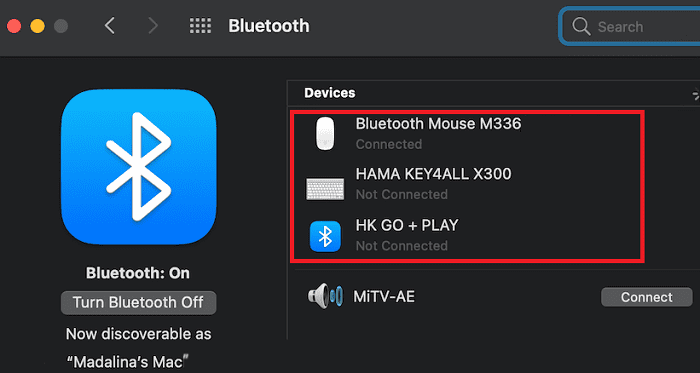
Сви уређаји који су видљиви када кликнете на икону Блуетоотх означавају да су у режиму за откривање и да се налазе негде близу вашег рачунара. Осим ако их ручно не упарите, ваш Мац их неће користити.
Занемарите Блуетоотх уређаје
Да бисте се решили непознатих Блуетоотх уређаја, једноставно можете користити Терминал да бисте их игнорисали.
- Иди на Системске поставке, и изаберите Блуетоотх.
- Кликните десним тастером миша на уређај који желите да занемарите и копирајте његову МАЦ адресу.
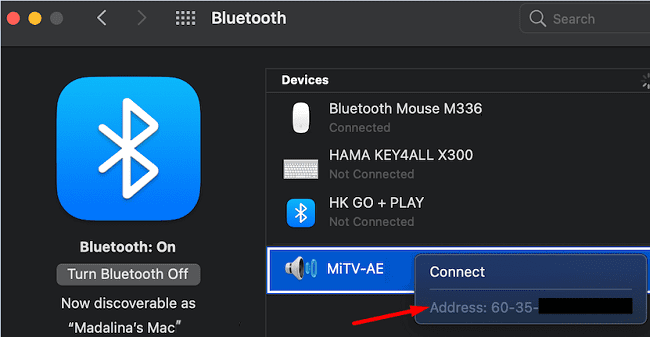 Алтернативно, такође можете покренути следећу наредбу терминала да бисте добили МАЦ адресу Блуетоотх уређаја:
Алтернативно, такође можете покренути следећу наредбу терминала да бисте добили МАЦ адресу Блуетоотх уређаја: судо подразумеване вредности читају /Либрари/Преференцес/цом.аппле. Блуетоотх.плист ДевицеЦацхе
- Иди на Пријаве, изаберите Комуналне услуге, и кликните на Терминал.
- Покрените следећу команду да бисте игнорисали уређај:
судо подразумеване вредности врите /Либрари/Преференцес/цом.аппле. Блуетоотх.плист ИгноредДевицес -арраи-адд '' - Заменити
са стварном МАЦ адресом уређаја који желите да занемарите. 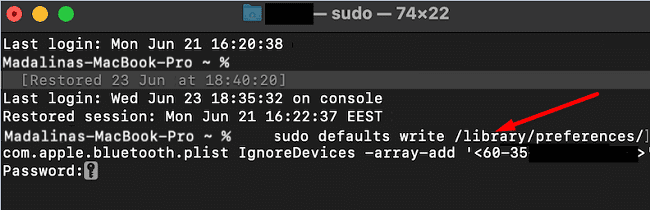
- Онемогућите Блуетоотх опцију, поново покрените Мац, омогућите Блуетоотх и проверите резултате.
Имајте на уму да хакери могу лако да промене МАЦ адресе. Али ако уређаји које желите да занемарите припадају вашим суседима или колегама, онда нема разлога за бригу.
Деинсталирајте сигурносни софтвер треће стране
Ако су непознати Блуетоотх уређаји заиста успели да се повежу са вашим Мац рачунаром, а такође користите антивирус треће стране, деинсталирајте га што је пре могуће. Безбедносни алати независних произвођача поништавају уграђени заштитни зид вашег Мац-а, чинећи ваш рачунар рањивим на претње. Дакле, деинсталирајте безбедносне алате треће стране и проверите резултате.
Као брзи подсетник, преузимајте своје апликације и програме само са Апп Сторе-а или званичних веб локација. Ако их добијете са нејасних веб локација за преузимање трећих страна, можете завршити са инсталираним малвером или шпијунским софтвером - као бонус.
Иако је дебата о коришћењу антивирусних алата на Мац-у далеко од краја, Аппле јасно каже да ваш Мац долази опремљен „најсавременији антивирусни софтвер уграђен за блокирање и уклањање малвера“. Наравно, ажурирање вашег Мац-а игра кључну улогу у блокирању најновијих претњи.
Онемогући Хандофф
Многи корисници су потврдили да су решили проблем након што су искључили опцију Хандофф. Као брзи подсетник, ова опција вам омогућава да започнете задатак на једном уређају повезаном са иЦлоуд-ом, а затим наставите тамо где сте стали на другом. Хандофф је корисна функција, али није неопходна и апсолутно можете да живите без ње.
Да бисте онемогућили ову опцију, идите на Системске поставке, изаберите Генерал и поништите опцију која каже „Дозволите Хандофф између овог Мац-а и ваших иЦлоуд уређаја.”
 Ресетујте Блуетоотх модул
Ресетујте Блуетоотх модул
Други корисници су предложили да би ресетовање Блуетоотх модула потенцијално могло да реши овај проблем.
- притисните Смена и Опција тастери у исто време, и кликните на икону Блуетоотх на траци менија.
- Кликните на Ресетујте Блуетоотх модул.
- Затим изаберите Ресетујте све повезане Аппле уређаје на фабричка подешавања.
- Затим кликните на Уклоните све уређаје.
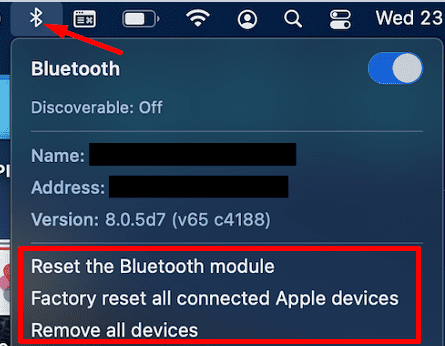
- Након тога идите на Системске поставке, и изаберите Корисници и групе.
- Кликните на Ставке за пријаву, и уклоните све ставке са листе.

- Поново покрените свој Мац, поново упарите своје уређаје и проверите да ли постоје други мистериозни Блуетоотх уређаји који покушавају да се повежу са вашим Мац-ом.
Уредите име вашег Мац-а
Други корисници су решили проблем променом имена свог Мац-а. Иди на Преференцес, изаберите Дељење, и кликните на Уредити. Уредите име вашег Мац-а, додајте 123 на крају или користите знакове које желите, заиста није важно. Вратите се на Подешавања дељења, уверите се да је ново име видљиво и поново покрените Мац.
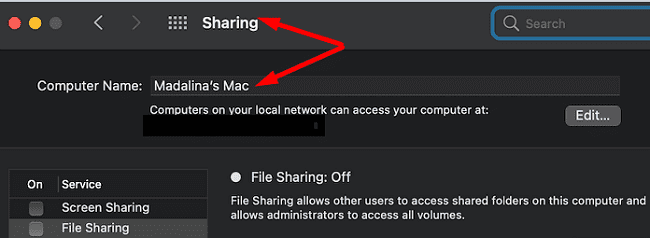
Ако се проблем настави, покушајте да уклоните све своје уређаје са Аппле ИД-а. Поново их покрените, а затим их додајте један по један.
Закључак
Ако ваш Мац стално покушава да се упари са непознатим Блуетоотх уређајима, користите Терминал да бисте игнорисали мистериозне уређаје. Ако на свом Мац-у користите безбедносне алате треће стране, деинсталирајте их. Поред тога, онемогућите Хандофф, ресетујте Блуетоотх модул, поново покрените Мац и проверите резултате.
Заиста смо радознали да сазнамо које од ових решења је радило за вас. Поделите своје повратне информације у коментарима испод.